iOS 16 понравилась многим. Но если что-то пошло не так, возможность сделать даунгрейд на старую прошивку всё ещё существует.
Помните, что в ходе этой процедуры вы лишитесь всех нововведений обновления, а сама она занимает немало времени. Если это вас не пугает, продолжайте.
В тему: 16 новых возможностей iOS 16, которые нужно попробовать после установки
Процедура имеет свои особенности из-за исчезновения ряда популярных приложений из App Store. Вам придётся переносить такие программы вручную после отката прошивки.
📌 Спасибо re:Store за полезную информацию. 👌
Как понизить прошивку на iPhone с iOS 16 до iOS 15
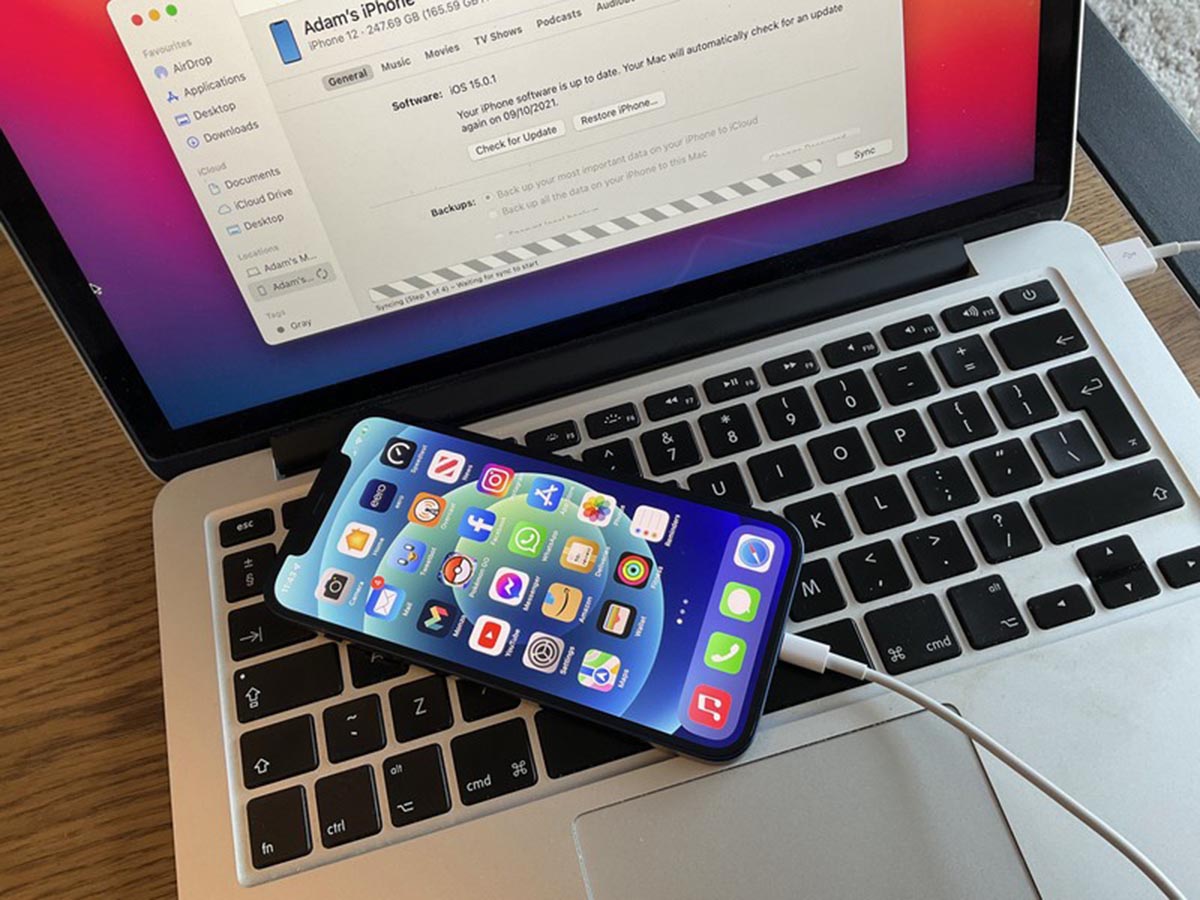
1. Сделайте полную резервную копию данных с iPhone
Лучше, если вы сделаете локальный бекап на компьютере, он будет актуальным для текущей версии прошивки и не затрется следующими копиями.
Для этого потребуется достаточно места на накопителе. Объем копии будет занимать примерно столько же места, сколько занято на диске смартфона. Просмотреть занятое место на iPhone сможете по пути Настройки – Основные – Хранилище iPhone, а на Mac в разделе – Об этом Mac – Хранилище.
В тему: Как освободить место на Mac. Собрали самые действенные способы
Для создания бекапа потребуется подключить iPhone при помощи кабеля и открыть Finder (в macOS Catalina и новее) или iTunes (в более старых версиях системы). Там увидите подключенный смартфон и кнопку Создать резервную копию сейчас для создания полной резервной копии.
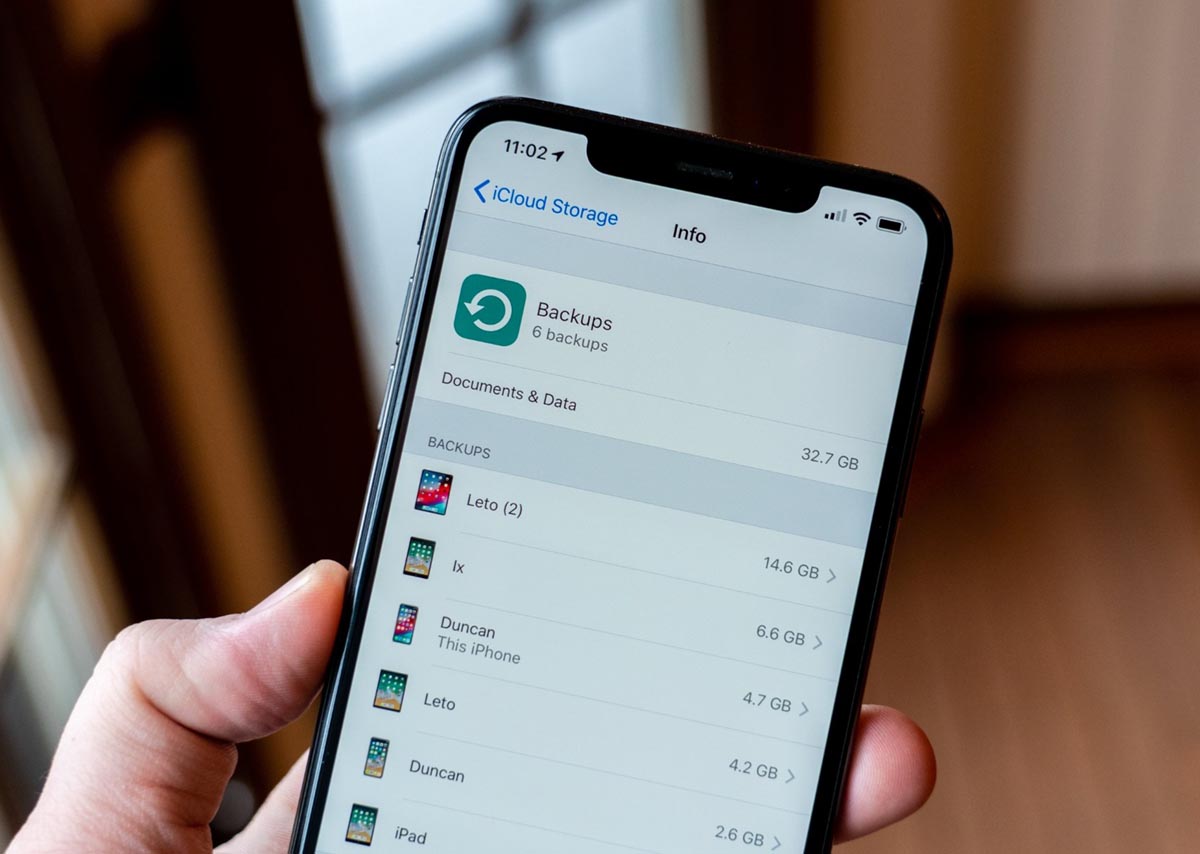
2. Сделайте актуальный облачный бекап
Если возможности сделать полный бекап устройства нет, создайте облачную копию в iCloud.
В отличие от локального бекапа, здесь копии перезаписывают друг друга. Вы не сможете сохранить отдельную копию для нужной вам версии системы на будущее. Однако, из такого бекапа практически все данные на устройстве будут восстановлены в автоматическом режиме.
Для создания такой копии потребуется перейти в Настройки – Учетная запись Apple ID – iCloud – Резервная копия в iCloud и обновить актуальный бекап.
Если места в облаке для создания полной копии не хватает, можете воспользоваться одной из фишек экосистемы Apple. Она позволяет временно разместить все данные со смартфона в обход лимита оплаченного хранилища.
В тему: Как создать резервную копию iPhone в iCloud, если в облаке нет свободного места
Такая копия будет храниться до 21 дня, чего будет вполне достаточно для даунгрейда и восстановления данных.
3. Сохраните удаленные из App Store приложения на компьютер
Если ранее это касалось только нескольких банковских клиентов, то сейчас к списку добавились все приложения от VK, почтовый клиент Mail.ru и облачный клиент сервиса.
Для этого подойдет утилита iMazing. Программа доступна для macOS и Windows, бесплатной демонстрационной версии будет достаточно для наших нужд.
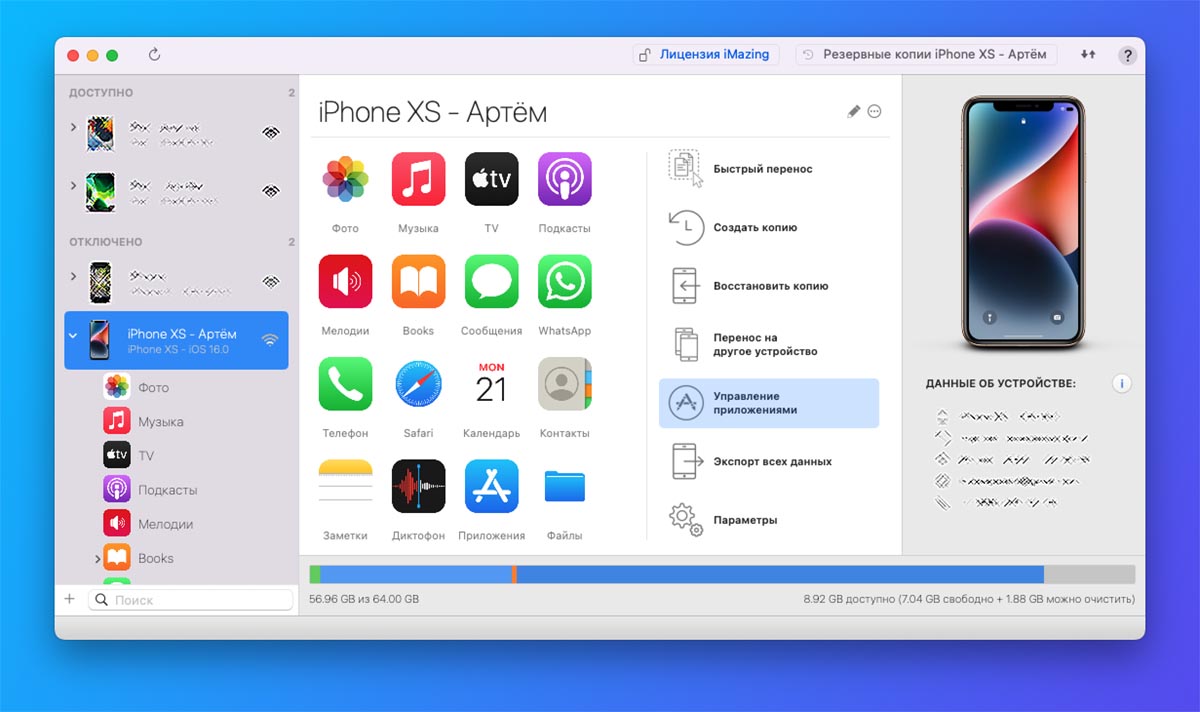
▶ Установите и запустите программу на компьютере.
▶ Подключите iPhone при помощи кабеля.
▶ Откройте раздел Управление приложениями – Устройство.
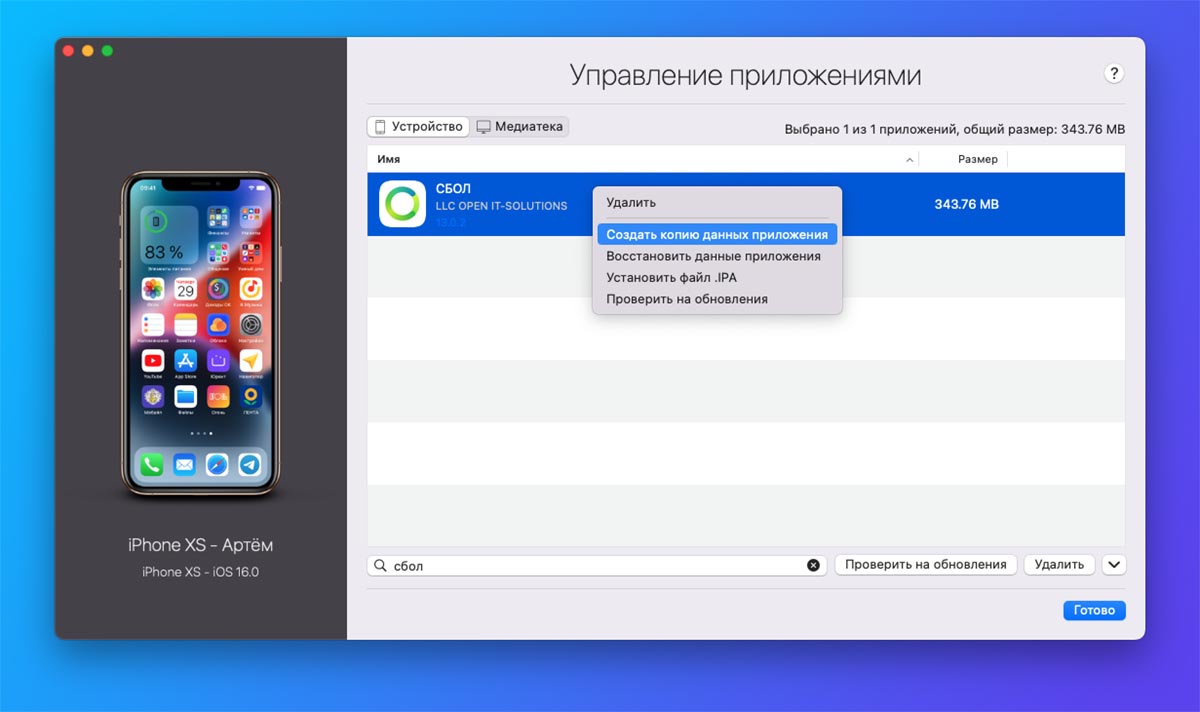
▶ Найдите нужную программу и выберите пункт Создать копию данных приложения из контекстного меню.
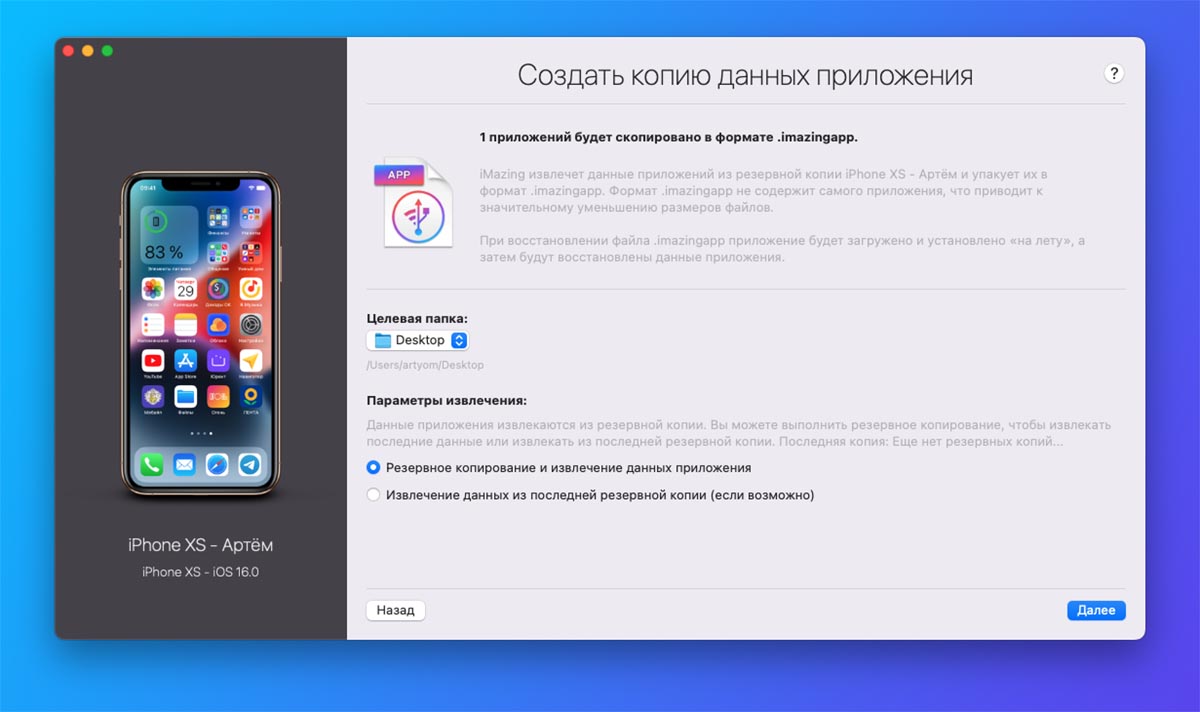
Каждая утилита или игра будет сохранена в формате *.imazingapp
Если не сохранить удаленные из магазина приложения таким способом, их не получится восстановить на устройстве. Увидите иконку программы на рабочем столе с пометкой облака, но загрузить утилиту не получится.
Когда копии всех необходимых данных будут созданы, можете приступать к даунгрейду.
4. Найдите и загрузите прошивку iOS 15.7 для вашего iPhone
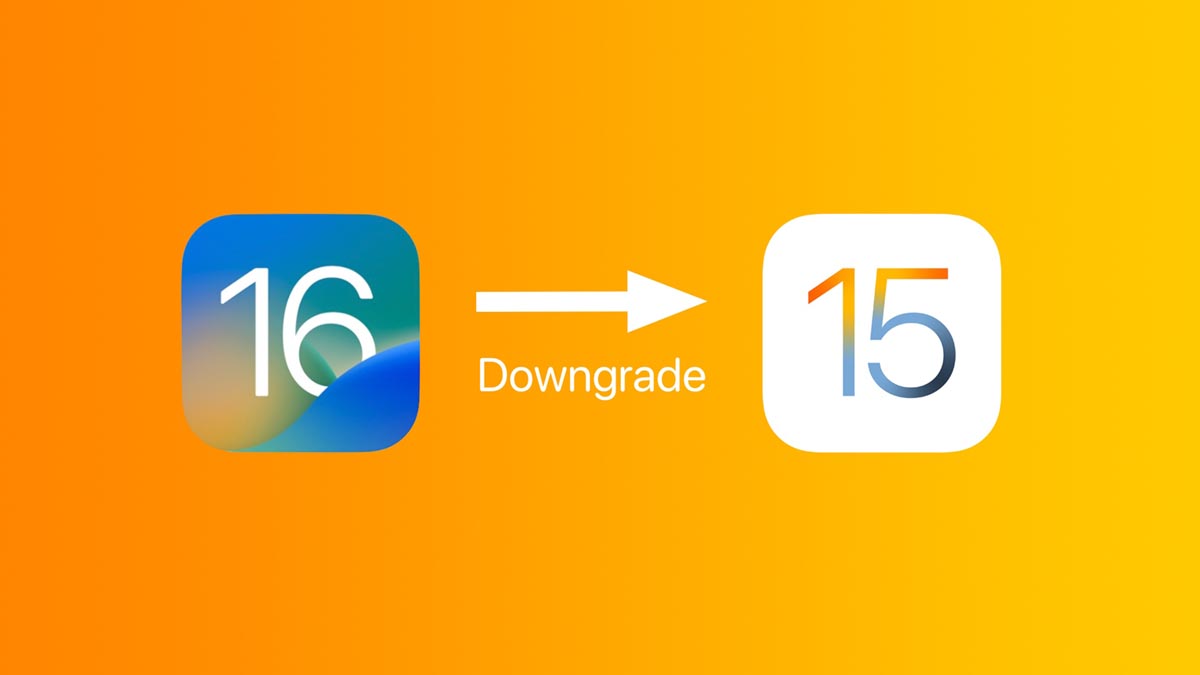
Сделать это сейчас сложнее, ведь купертиновцы в последнее время блокируют некоторые сайты, которые распространяют прошивки и профили для установки тестовых версий.
Скачать iOS 15.7 для нужного смартфона можно, например, здесь или здесь.
Более старые версии прошивки не подойдут. Они не подписываются серверами Apple.
5. Переустановите прошивку iPhone через компьютер
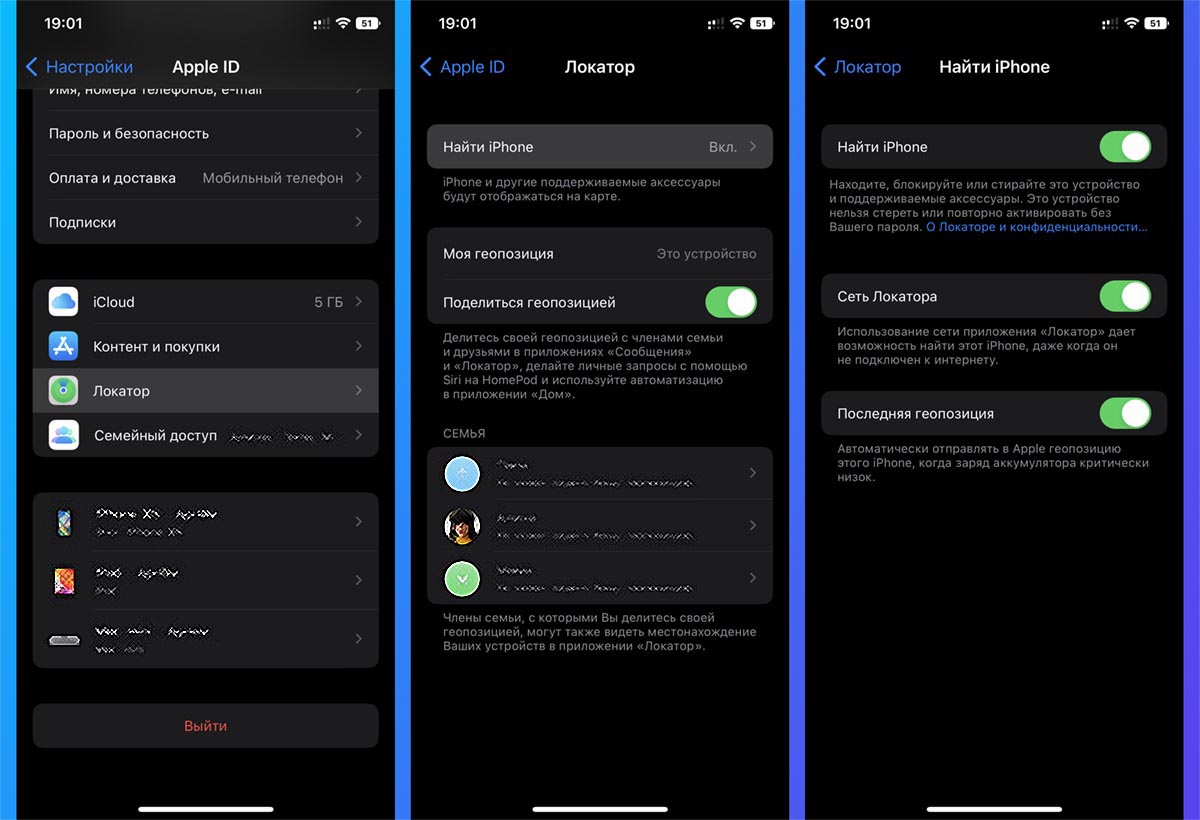
◈ Подключите смартфон к ПК при помощи кабеля.
◈ Отключите опцию Найти iPhone по пути Настройки – Учетная запись Apple ID – Локатор – Найти iPhone.
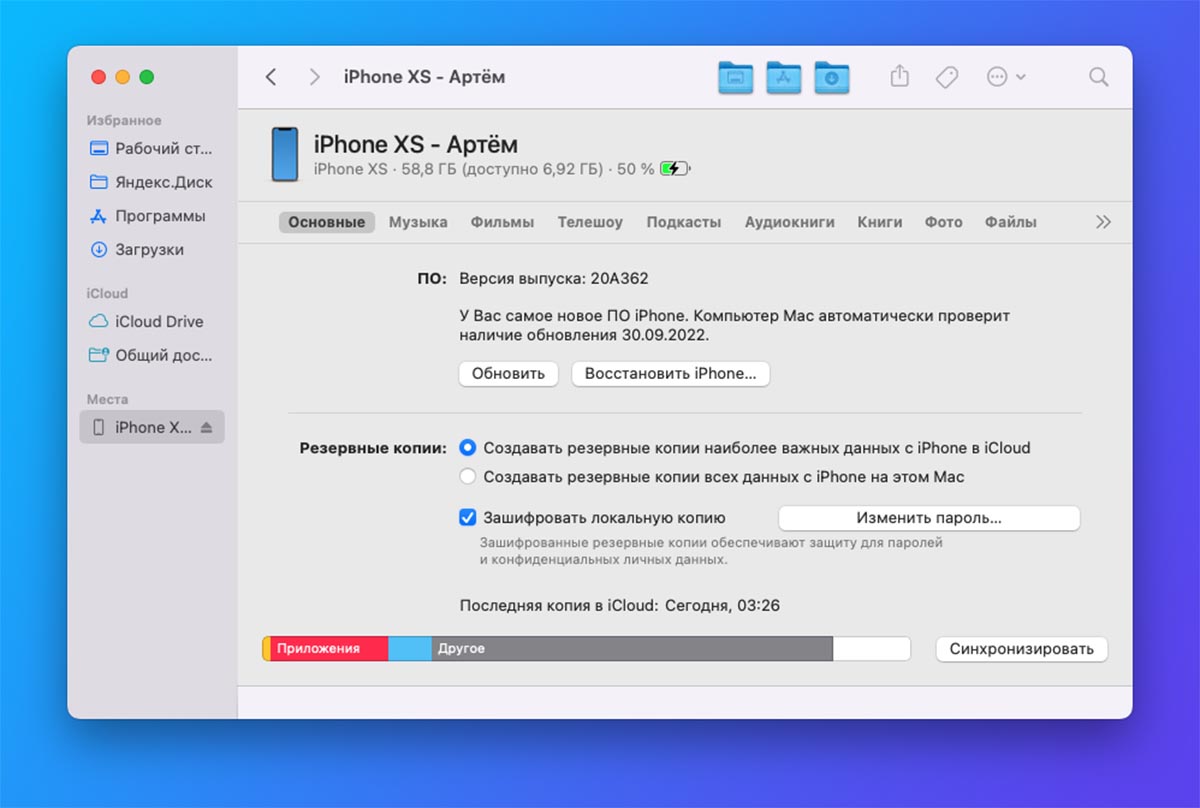
◈ Запустите Finder (в macOS Catalina и новее) или iTunes (в более старых версиях системы или на Windows-ПК).
◈ Зажмите клавишу Option (Alt) на клавиатуре Mac или SHIFT на Windows-ПК и нажмите кнопку Восстановить iPhone….
◈ В открывшемся окне выберите загруженный файл прошивки iOS 15.7.
◈ Нажмите кнопку Восстановить и дождитесь окончания процесса.
6. Восстановите данные из бекапа
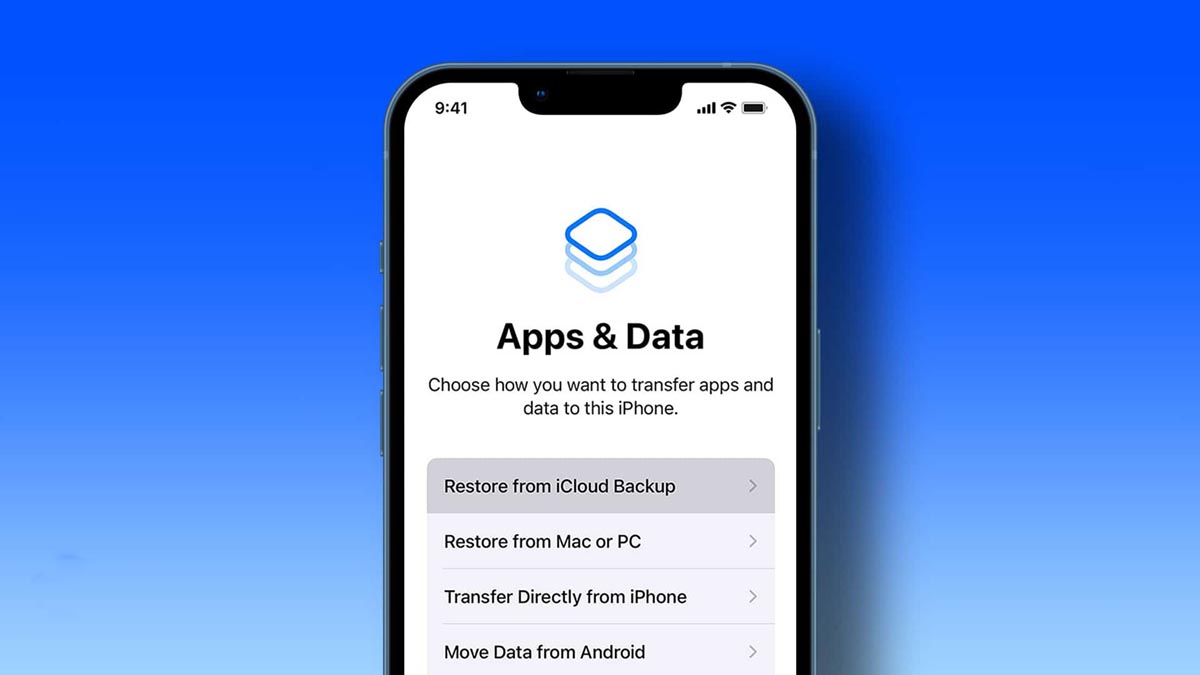
Когда iOS на смартфоне будет восстановлена, вам будет предложено загрузить данные из локальной или облачной копии устройства.
В первом случае потребуется подключить смартфон к компьютеру, на котором сохранен бекап, а во втором – подключиться к Wi-Fi сети.
Ну и последний шаг. После восстановления из резервной копии необходимо вручную установить приложения, которые вы сохраняли в программе iMazing в пункте номер 3 этой инструкции. Подробнее про восстановление программ читайте в этом материале.
Реклама. ООО “реСтор”, ИНН 7709678550

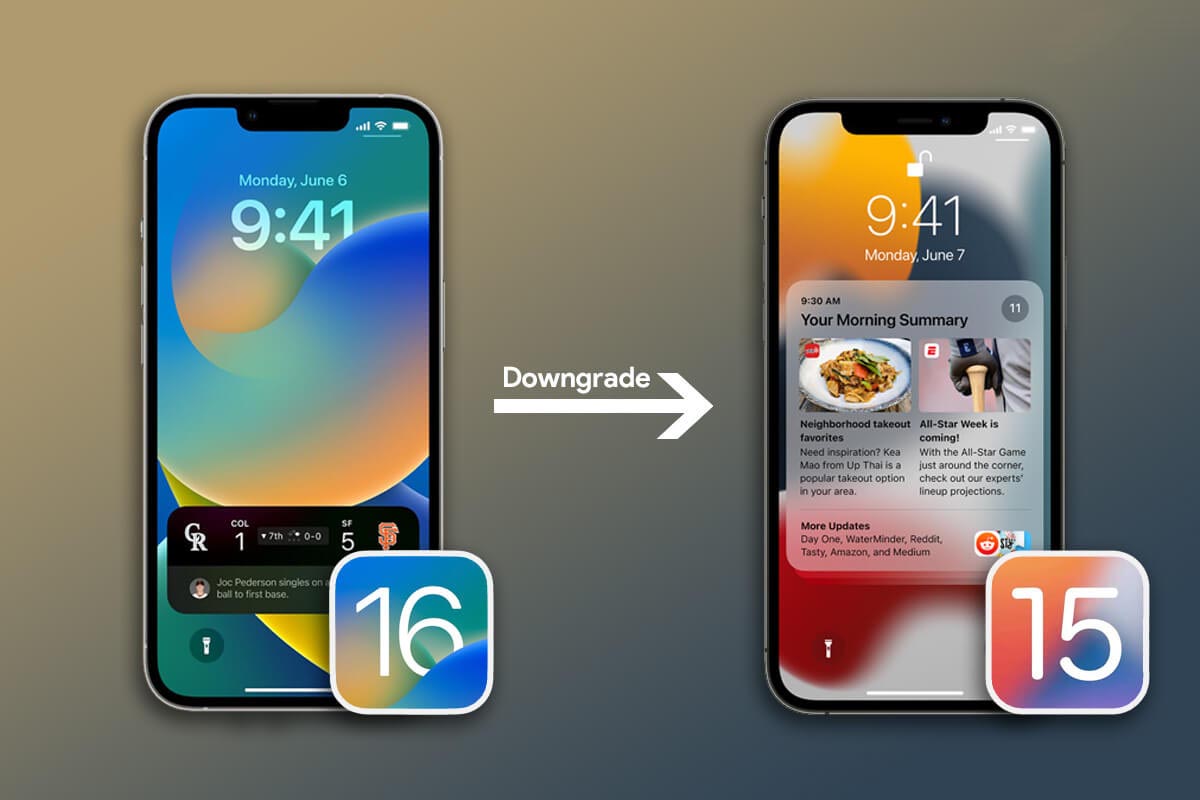






И даже не будет конфликта между версиями iOS в бекап и устройстве?
С ума сойти, дожили наконец!
@iWolf, Будет.
Бекап с ios 16 не встанет на ios 15.